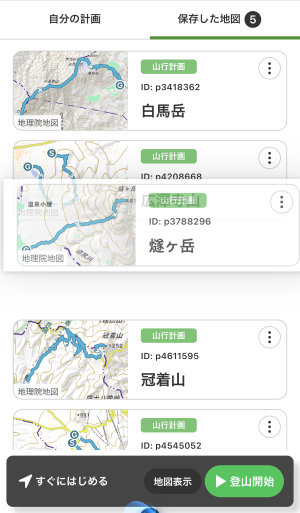「登山する」タブを押すと自分の計画一覧が表示されます。
この画面では、
・自分の計画
・保存した地図
を確認することができます。
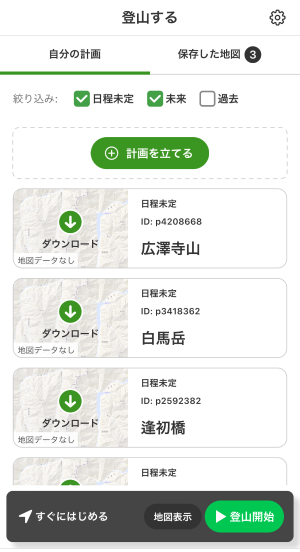
地図のダウンロード
自分の山行計画から、地図をダウンロードすることができます。
計画左側の「ダウンロード」をタップすると、地図のダウンロードが開始します。
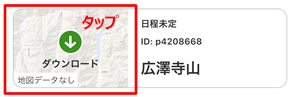
地図の表示
ダウンロード済み地図から、地図を表示することができます。
計画左側の地図画像をタップすると、地図のプレビューが表示されます。
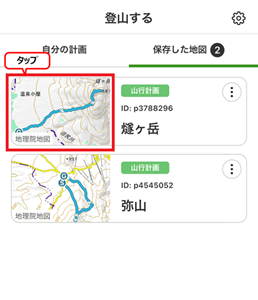
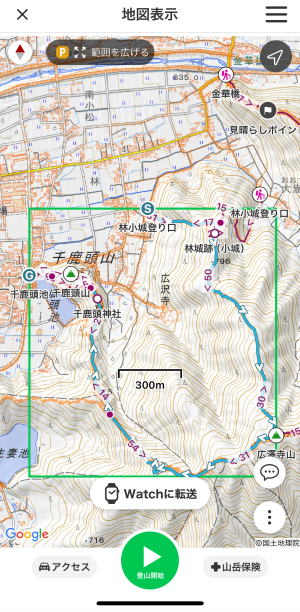
計画以外からダウンロードした地図を見る場合は、「保存した地図」タブに切り替えてください。
予定ルートがある場合は、地図の上に青紫色でルートが表示されます。
「Watchに転送」をクリックすると、Apple Watchに地図が転送されます。
詳しくは地図のダウンロード(Apple Watch) をご覧ください。
そのほか、画面上のボタンについては、登山当日の操作(登山の開始/登山中の画面/登山終了)をご覧ください。
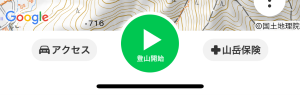
「山岳保険」ボタンから登山保険に加入したり、「アクセス」ボタンから登山口までのアクセスを調べたりすることができます。
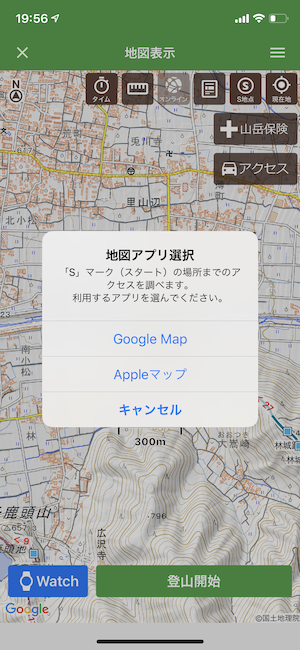

↑アクセスを押すと地図アプリが立ち上がり登山口までの経路を検索します。
地図の管理
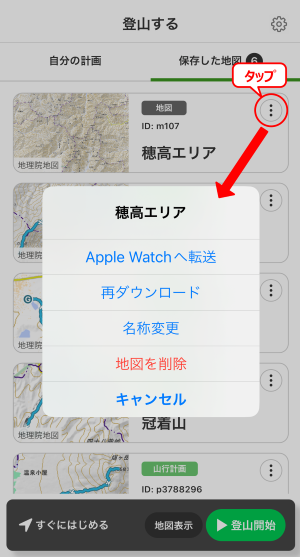
ダウンロード済みの地図は、右上のメニューアイコンが表示されます。
メニューアイコンをタップすると、管理メニューより
・Apple Watchへ転送
・再ダウンロード
・地図の名称変更
・地図の削除
ができます。
地図の削除
管理メニューの「地図を削除」をタップし、
削除確認ウィンドウの「削除」ボタンをタップすると、地図が削除されます。
同時にダウンロードできる地図の数は、無料ユーザーの場合は2件までとなります。
上限に達した場合は、ここから地図を削除するとダウンロードできるようになります。
また、プレミアムプランに加入いただくと、制限なくダウンロードできます。
※地図を削除しても、山行計画は削除されません。
地図と計画の両方を削除したい場合は、それぞれ削除する必要があります。
山行計画の削除方法は登録した山行計画を削除したいをご覧ください。
地図の並び替え
「保存した地図」の地図を長押しすると並び替えのモードになります。
長押ししたあと上下にスライドすると、地図の並び順を入れ替えることができます。